如何在 Mac 上使用 Utilities 文件夹
已发表: 2021-08-25
大多数 Mac 用户不会冒险超越一些常见的应用程序,即 Safari、FaceTime、消息、系统偏好设置、App Store,因此不知道实用程序文件夹 Mac。 它是一个 Mac 应用程序,包含许多有助于优化您的设备并使其以最高效率运行的系统实用程序。 Utilities 文件夹还包含故障排除解决方案,以解决您在使用 Mac 时可能遇到的最常见问题。 本文将向您解释如何在 Mac 上使用 Utilities 文件夹。

内容
- Mac 上的 Utilities 文件夹在哪里?
- 选项 1:通过 Spotlight 搜索
- 选项 2:通过 Finder
- 选项 3:通过键盘快捷键
- 如何在 Mac 上使用 Utilities 文件夹
- 1. 活动监视器
- 2.蓝牙文件交换
- 3. 磁盘工具
- 4. 迁移助手
- 5.钥匙串访问
- 6.系统信息
- 7. 训练营助理
- 8. 旁白实用程序
Mac 上的 Utilities 文件夹在哪里?
首先,让我们弄清楚如何访问 Mac Utilities 文件夹。 这可以通过三种方式完成,如下所述:
选项 1:通过 Spotlight 搜索
- Spotlight 搜索区域中的搜索实用程序。
- 点击Utilities 文件夹将其打开,如图所示。
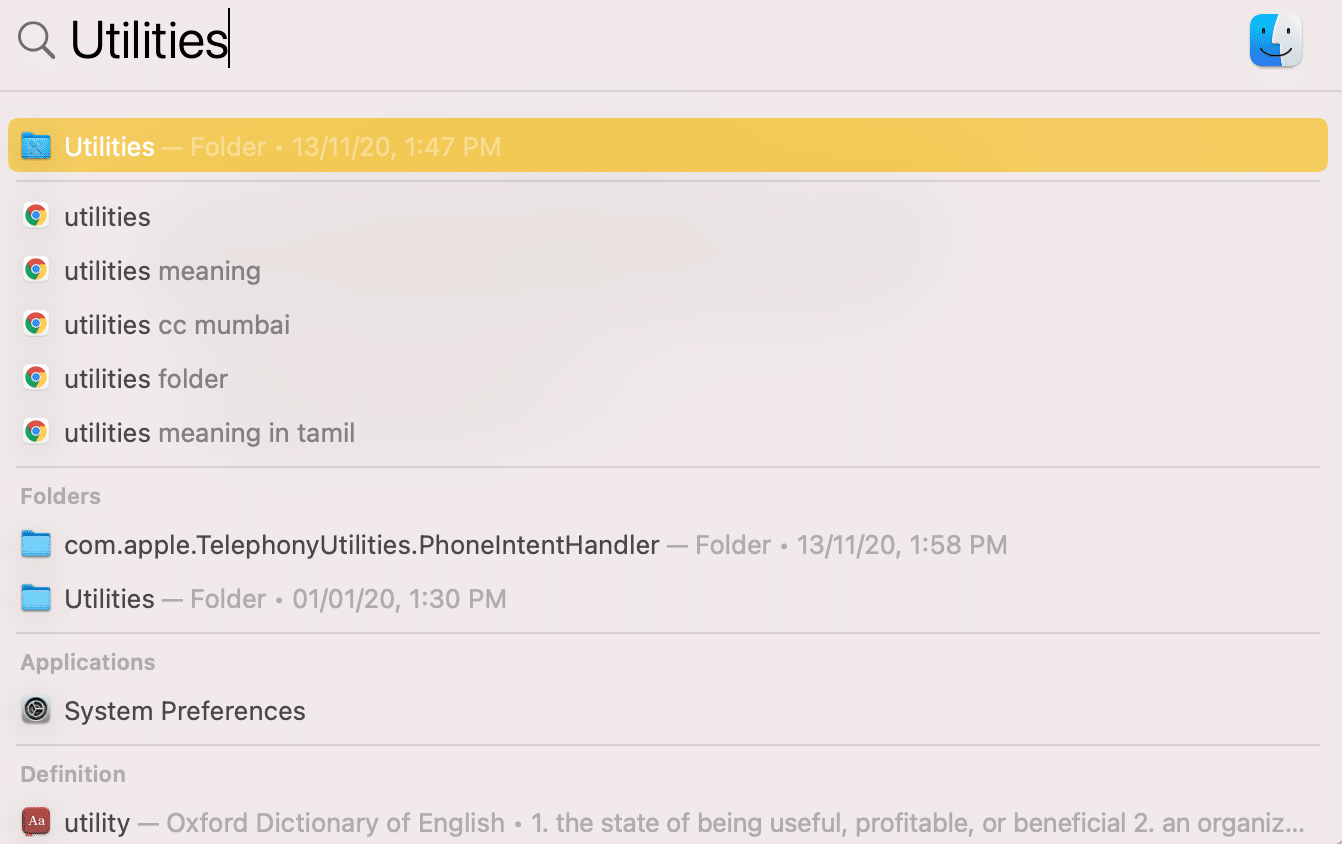
选项 2:通过 Finder
- 单击Dock上的Finder 。
- 单击左侧菜单中的应用程序。
- 然后,单击Utilities ,如突出显示的那样。
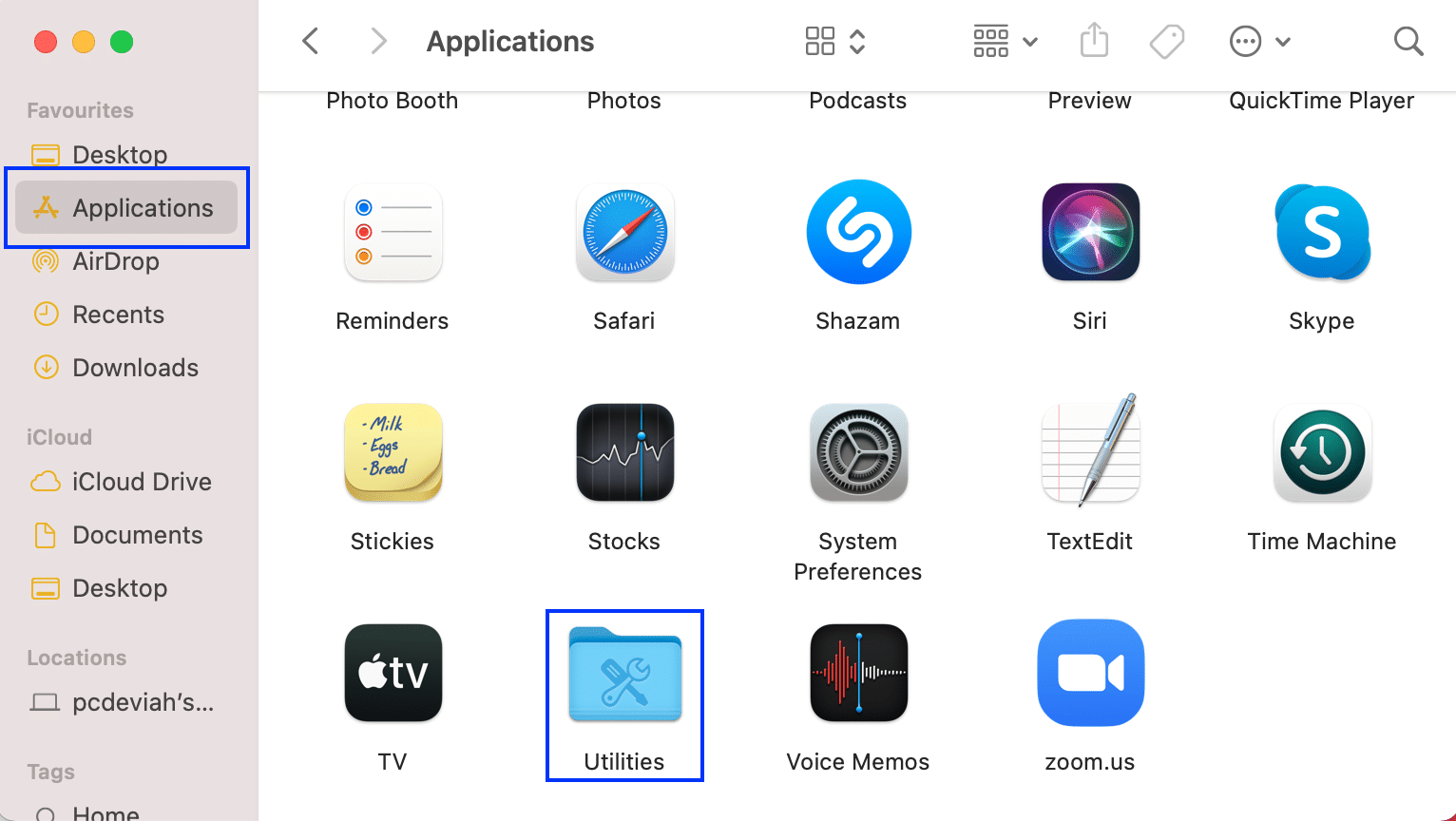
选项 3:通过键盘快捷键
- 按住Shift-Command-U直接打开Utilities文件夹。
注意:如果您打算经常使用实用程序,建议将其添加到您的Dock 中。
另请阅读:如何使用键盘快捷键强制退出 Mac 应用程序
如何在 Mac 上使用 Utilities 文件夹
Mac Utilities Folder 中可用的选项起初可能看起来有点陌生,但它们相当容易使用。 让我们来看看它的一些关键特性。
1.活动监视器
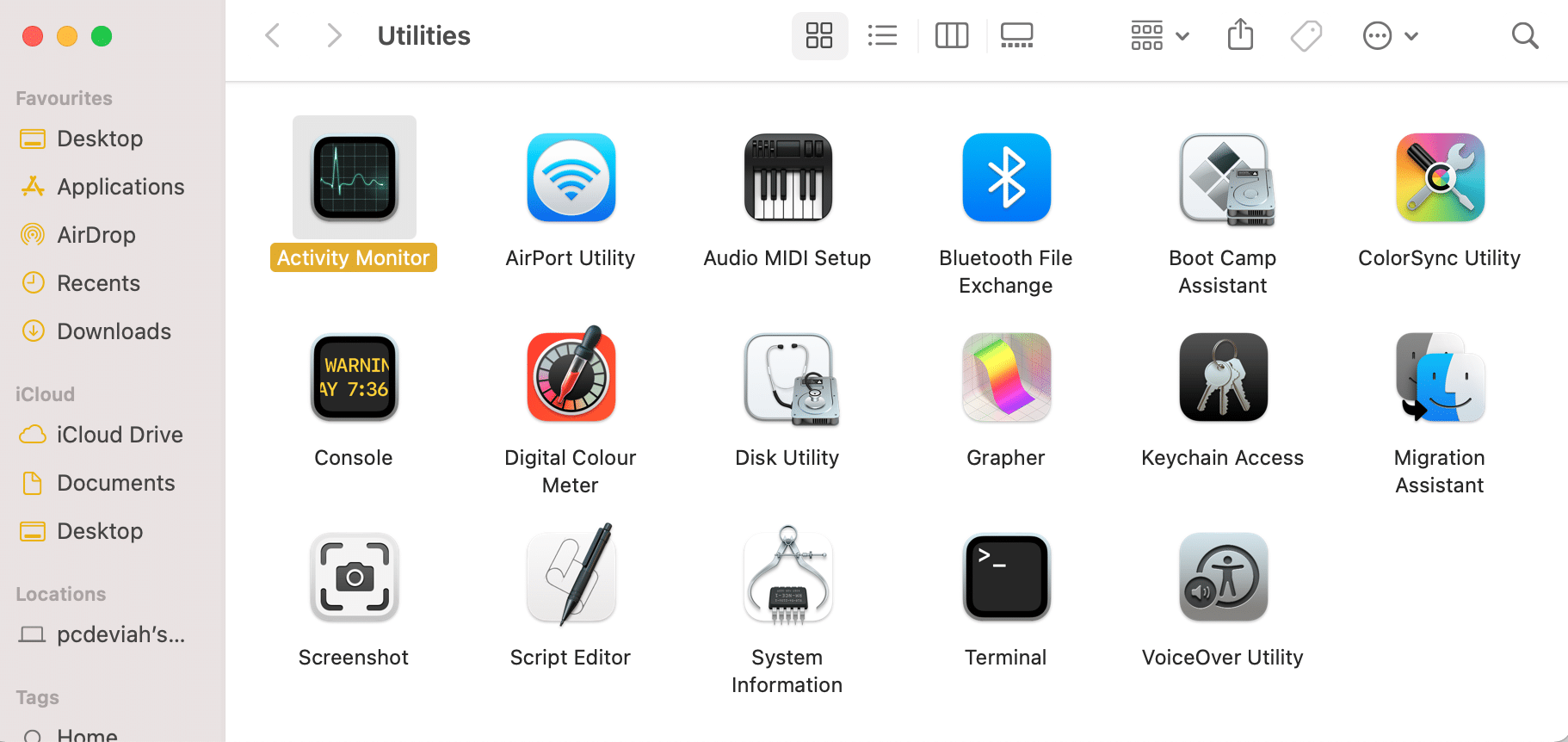
活动监视器向您显示 Mac 上当前正在运行的功能,以及每个功能的电池使用情况和内存使用情况。 当您的 Mac 异常缓慢或表现不佳时,活动监视器会提供有关以下内容的快速更新
- 网络,
- 处理器,
- 记忆,
- 电池,和
- 贮存。
为清楚起见,请参阅给定的图片。
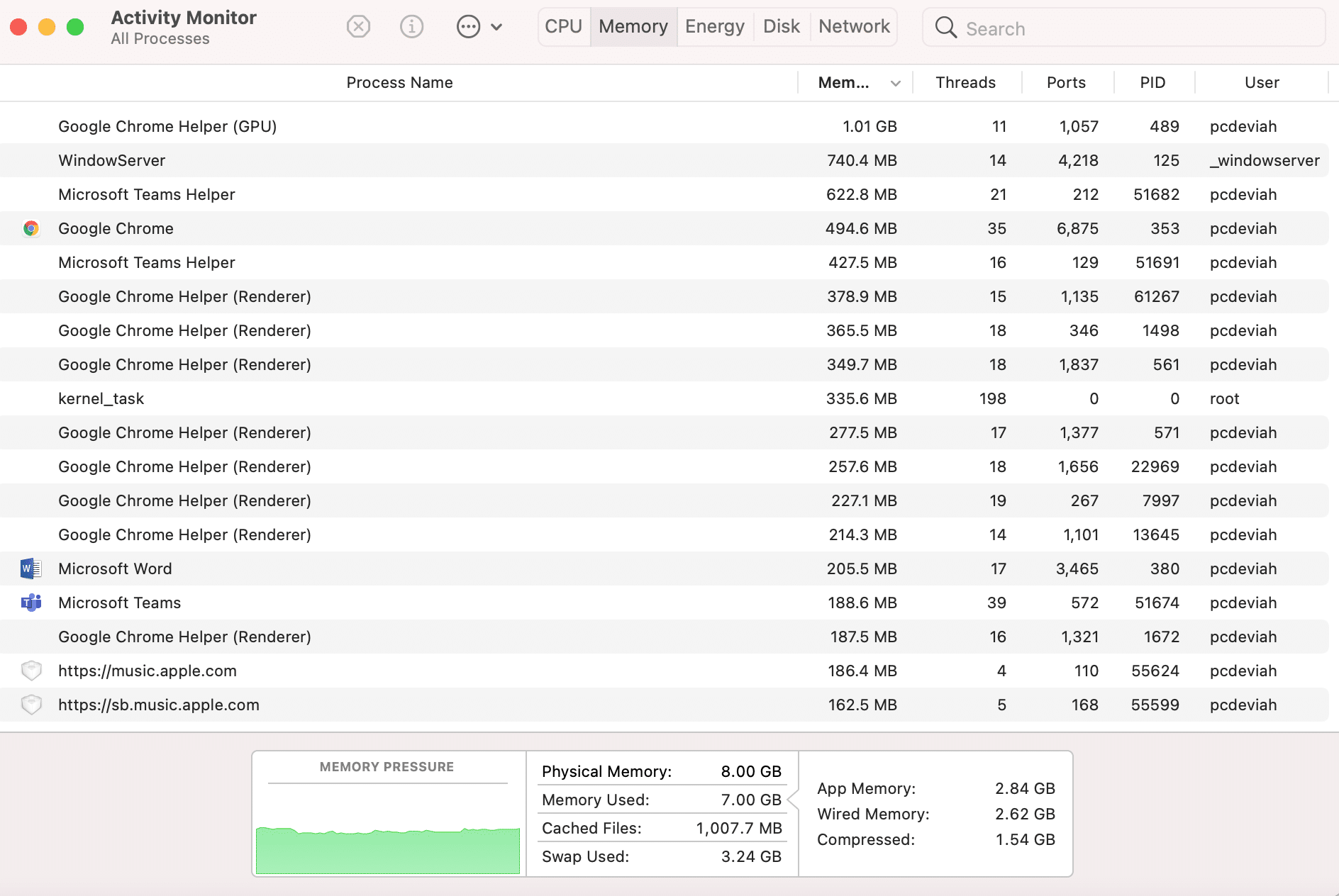
注意: Mac 的活动管理器有点像 Windows 系统的任务管理器。 它也提供了直接从这里关闭应用程序的选项。 尽管应该避免这种情况,除非您确定某个特定的应用程序/进程正在导致问题并且需要终止。
2.蓝牙文件交换
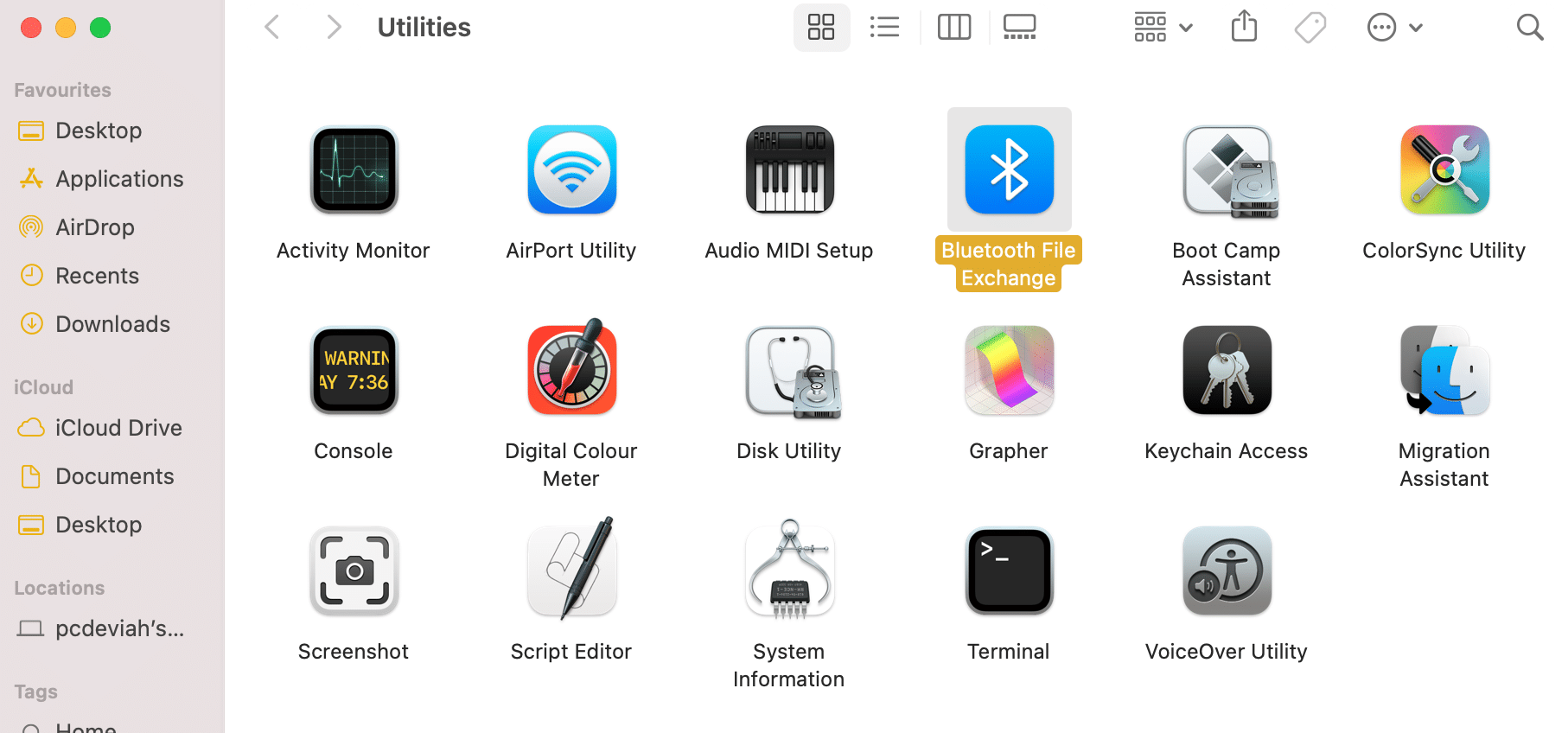
这是一项有用的功能,可让您将文件和文档从 Mac 共享到与其连接的蓝牙设备。 要使用它,
- 打开蓝牙文件交换,
- 选择您需要的文件,
- Mac 将为您提供所有蓝牙设备的列表,您可以将所选文档发送到这些设备。
3. 磁盘工具
可能是实用程序文件夹 Mac 中最有用的应用程序,磁盘实用程序是在磁盘以及所有连接的驱动器上获取系统更新的好方法。 使用磁盘实用程序,您可以:
- 创建磁盘映像,
- 擦除磁盘,
- 运行 RAIDS 和
- 分区驱动器。
Apple 提供了一个专门的页面,介绍如何使用磁盘工具修复 Mac 磁盘。
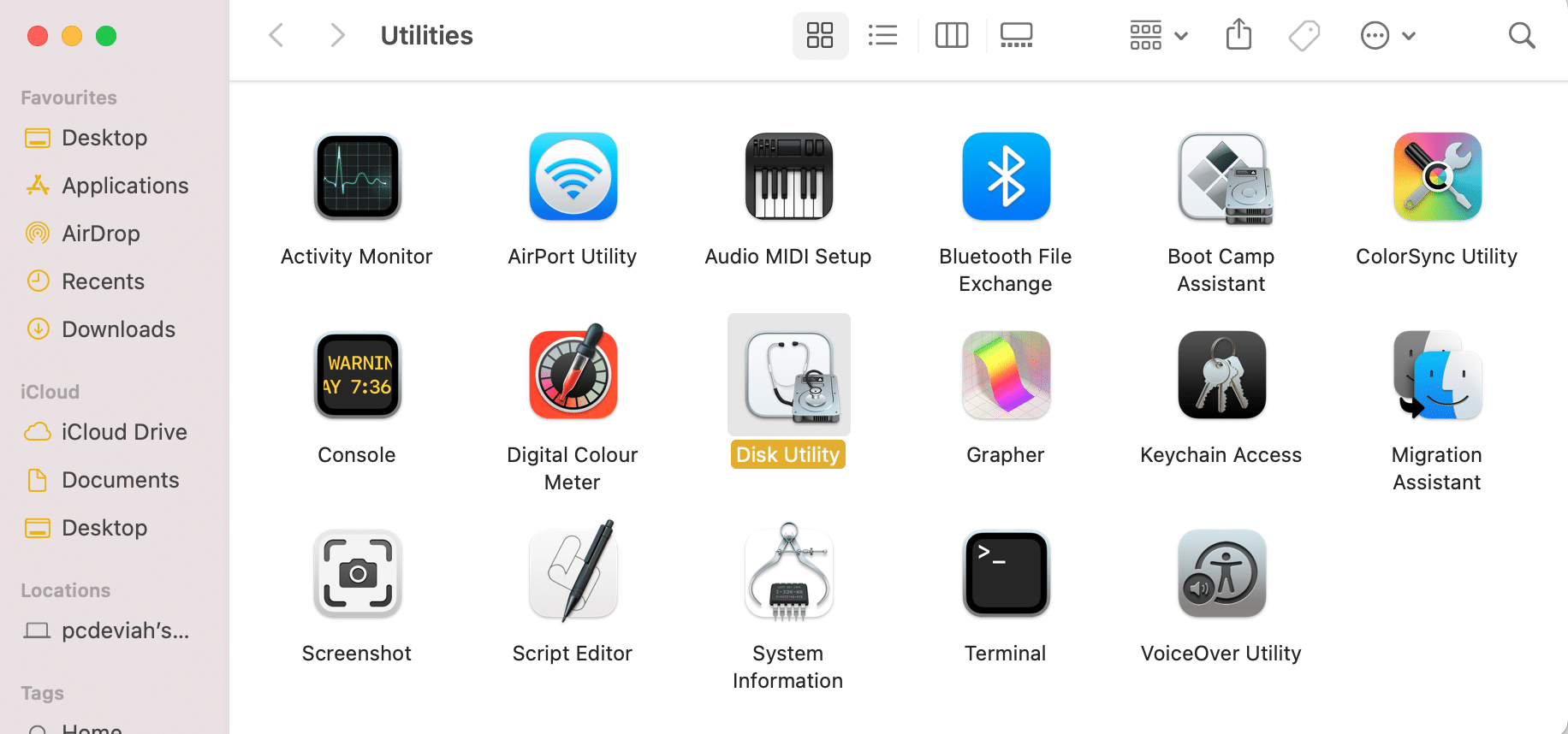

磁盘工具中最神奇的工具是急救。 此功能不仅可以让您运行诊断,还可以修复检测到的磁盘问题。 急救非常有用,尤其是在解决Mac 上的启动或更新问题等问题时。
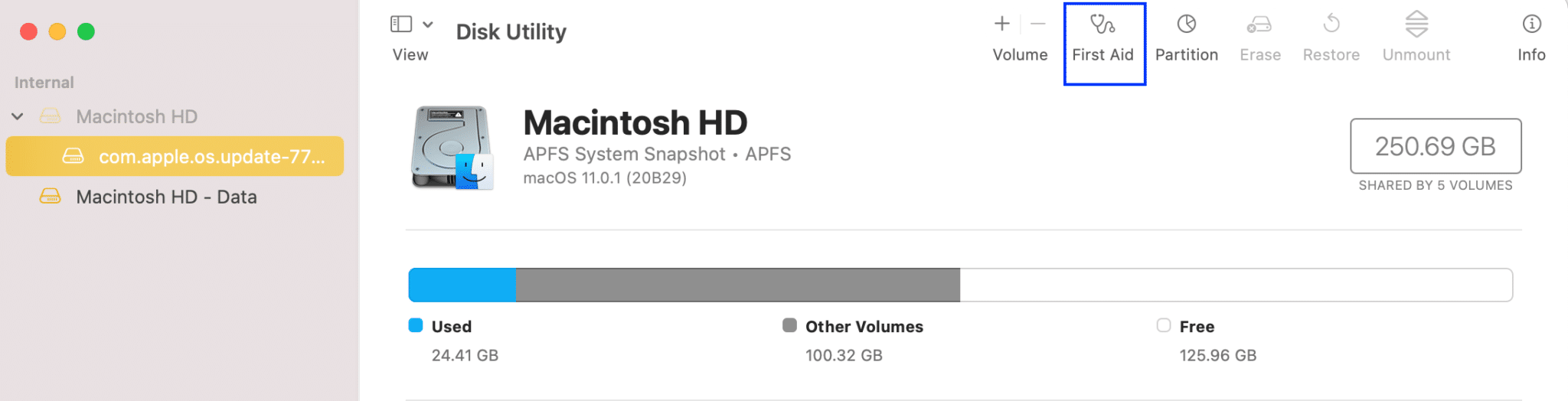
4. 迁移助手
当从一个 macOS 系统切换到另一个. 因此,这是 Utilities 文件夹 Mac 的另一个瑰宝。
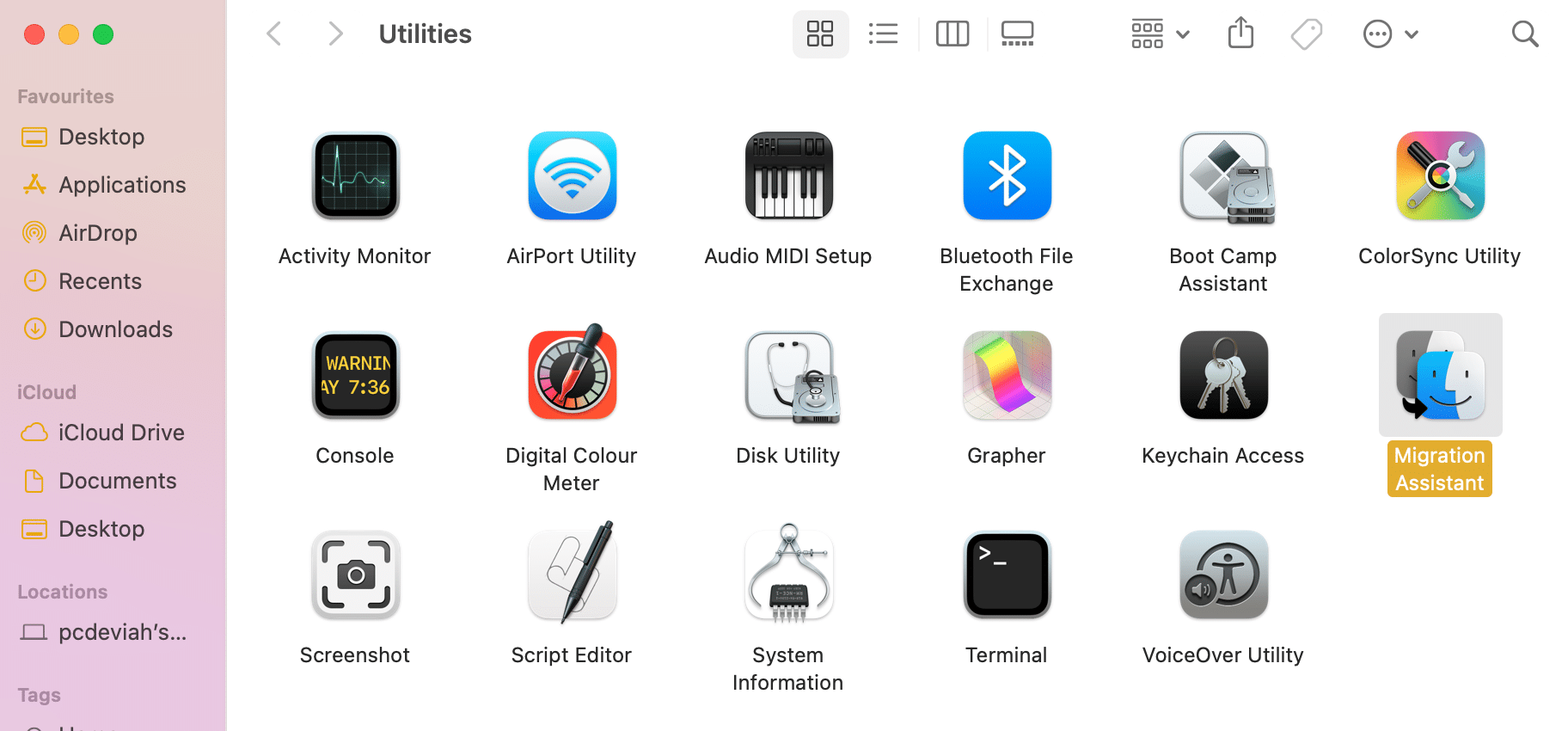
它允许您备份数据或将数据传输到另一台 Mac 设备或从另一台 Mac 设备传输数据。 此应用程序可以无缝地从一台机器过渡到另一台机器。 因此,您不再需要担心丢失任何重要数据。
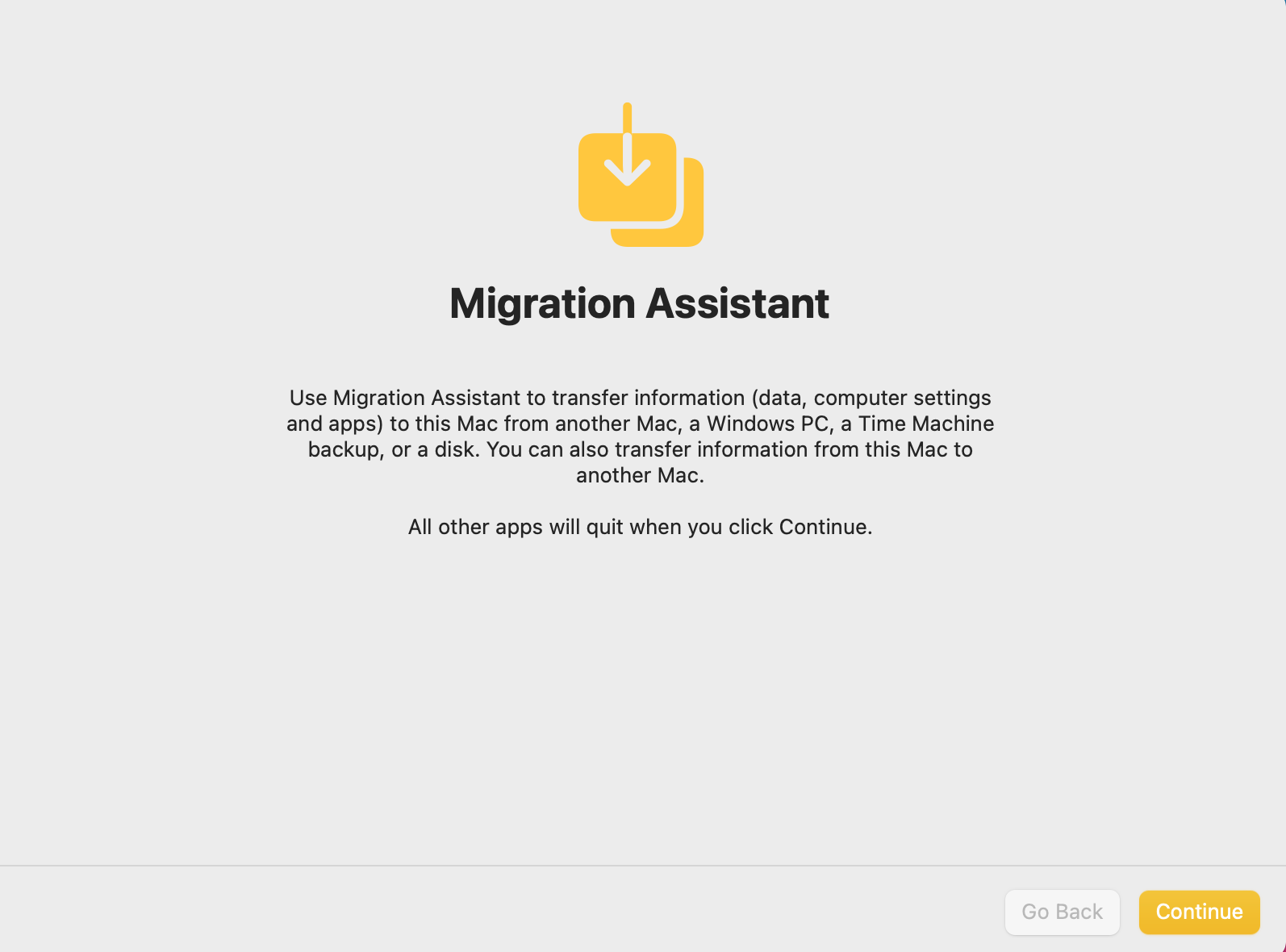
5.钥匙串访问
Keychain Access 可以按照“ Mac 上的实用程序文件夹在哪里?”部分下的说明从实用程序文件夹 Mac 启动。
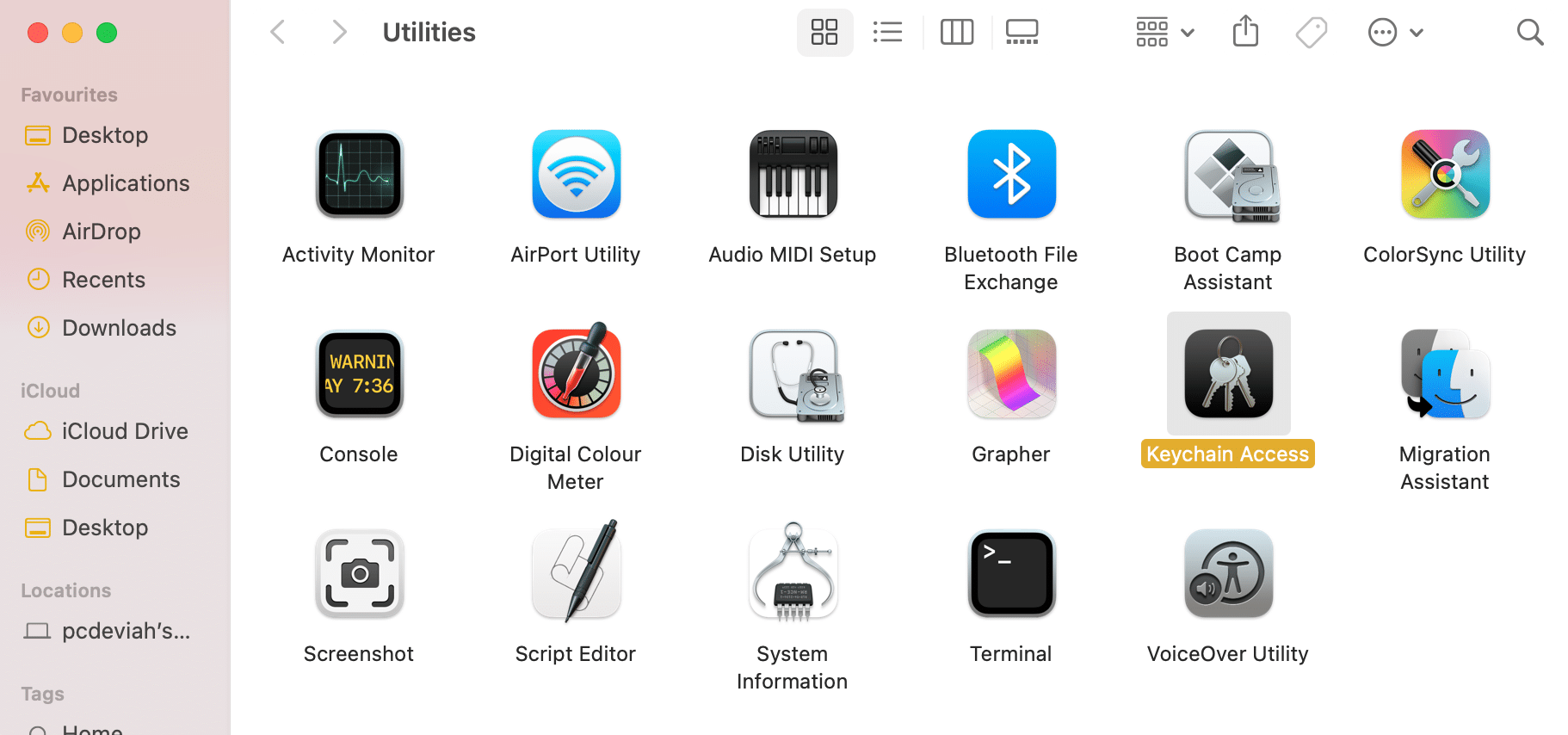
Keychain Access 会密切关注并存储您的所有密码和自动填充信息。 帐户信息和私人文件也存储在这里,无需第三方安全存储应用程序。
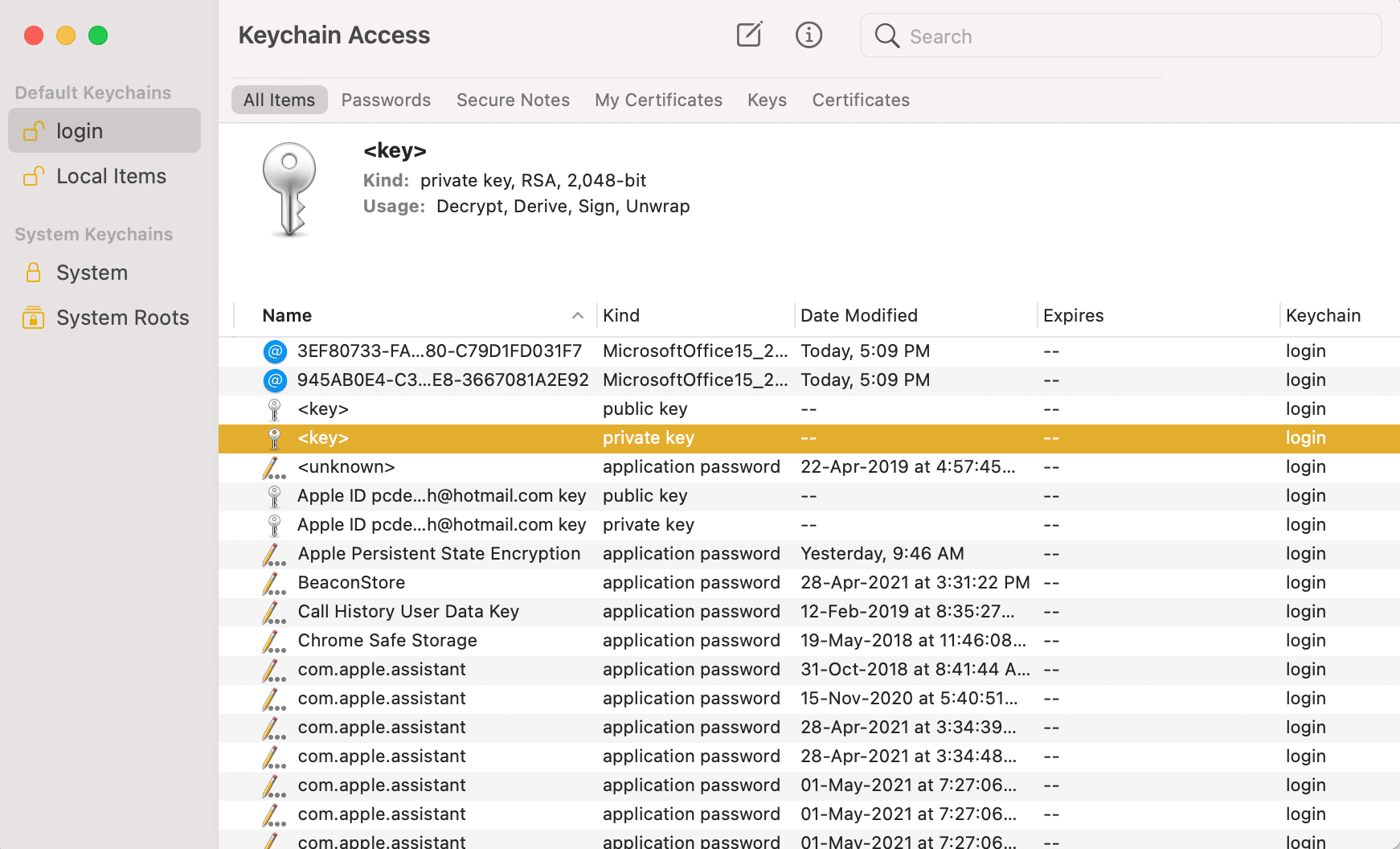
如果某个密码丢失或忘记,您可以确定它已保存在 Keychain Access 文件中。 您可以通过以下方式找回密码:
- 搜索关键字,
- 单击所需的结果,然后
- 从结果屏幕中选择显示密码。
请参考给定的图片以获得更好的理解。
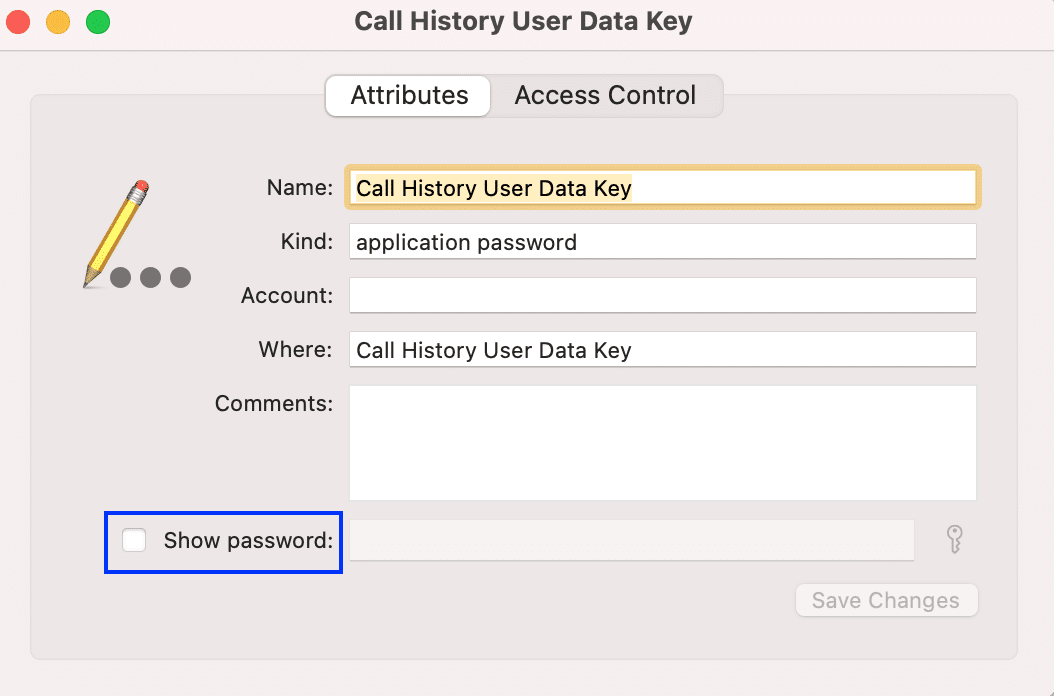
6.系统信息
实用程序文件夹中的系统信息 Mac 提供有关您的硬件和软件的深入、详细的信息。 如果您的 Mac 出现故障,最好通过系统信息检查是否有任何问题。 如果出现异常情况,则应考虑将 macOS 设备送去维修或维修。
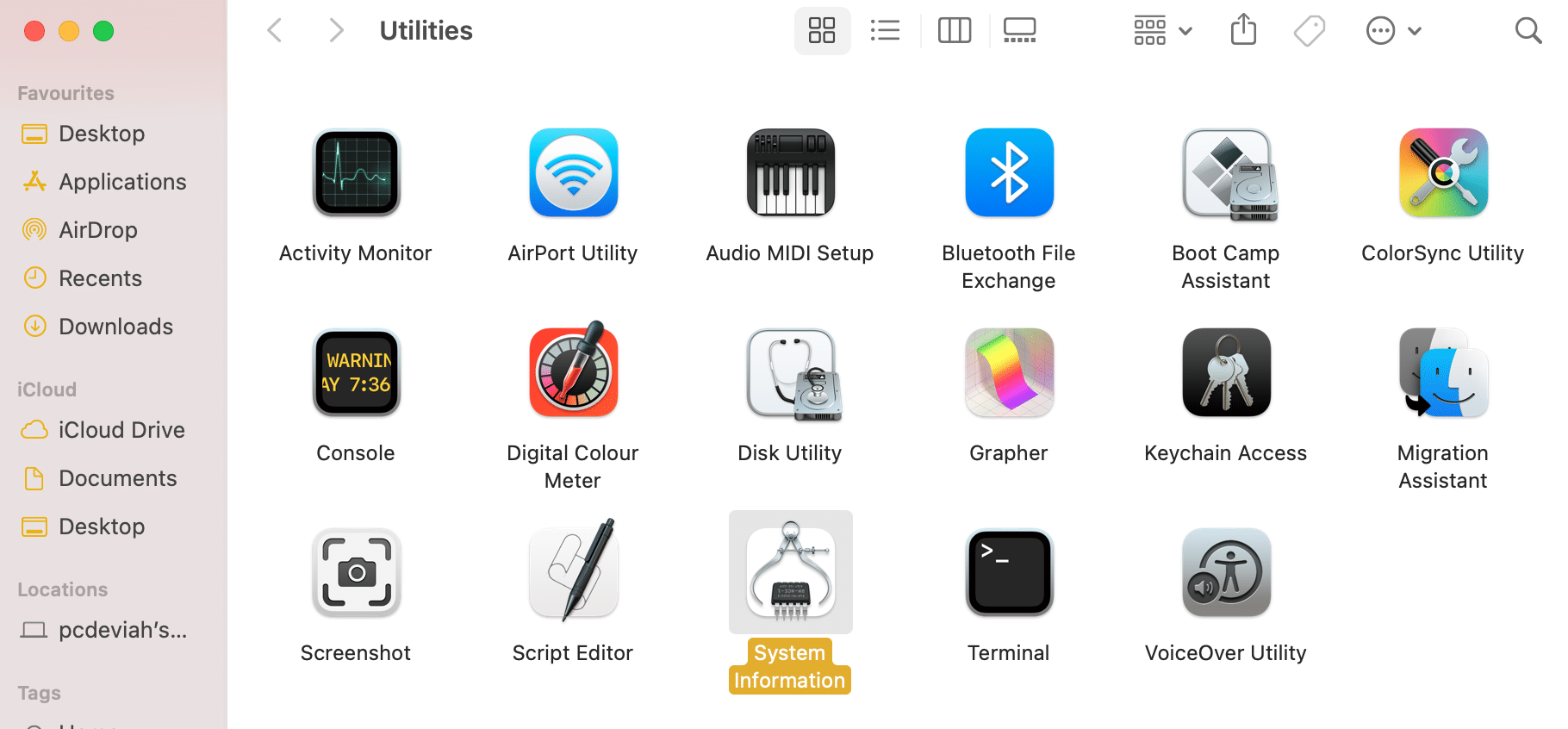
例如:如果您的 Mac 出现充电问题,您可以检查系统信息中的电池健康参数,例如循环次数和状况,如下所示。 通过这种方式,您将能够确定问题出在适配器上还是设备电池上。
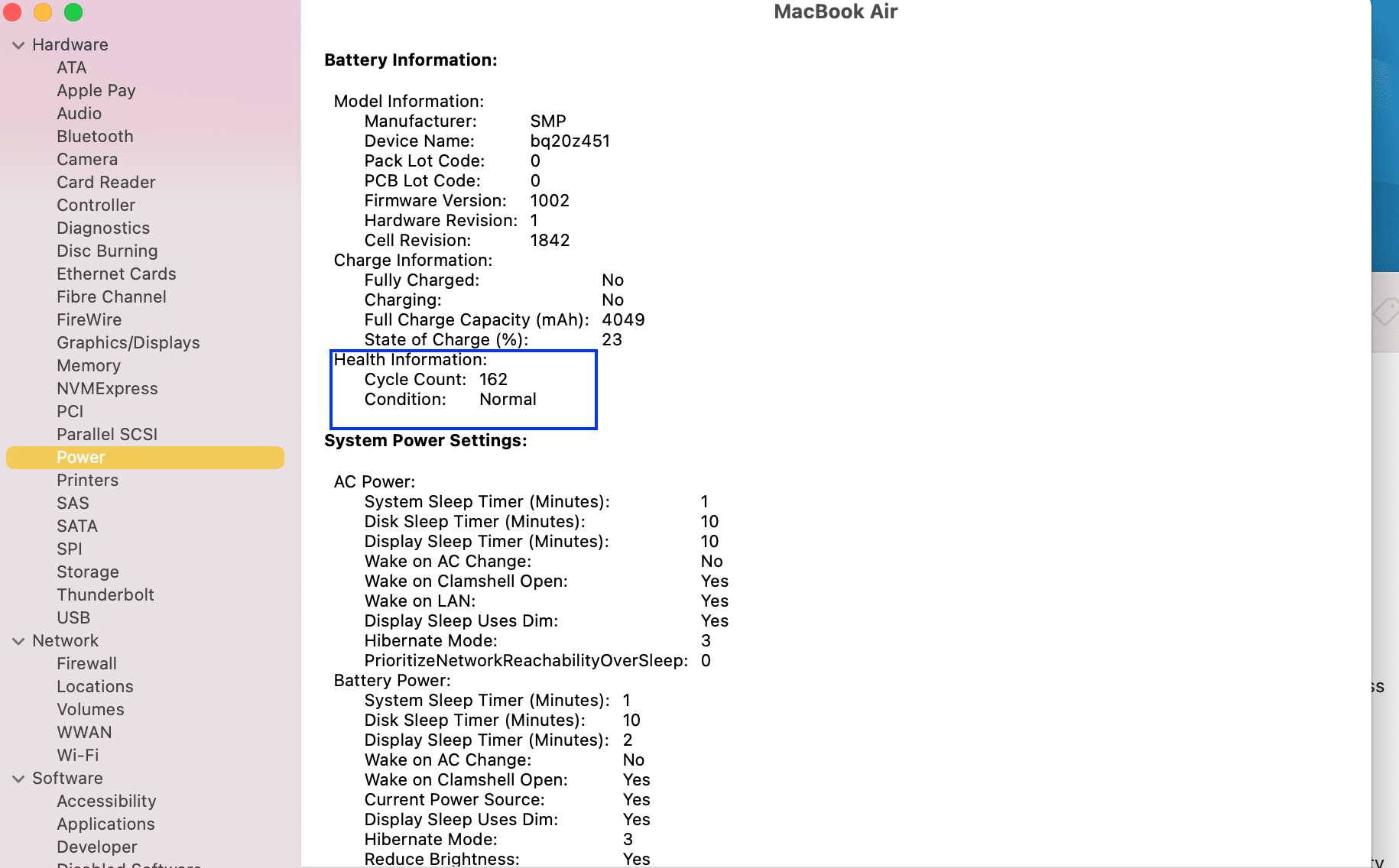
另请阅读:适用于 Mac 的 13 款最佳录音软件
7. 训练营助理
Boot Camp 助手是 Utilities Folder Mac 中的一款出色工具,可帮助您在 Mac 上运行 Windows。 您可以通过以下方式访问它:
- 按照在哪里是 Mac 上的 Utilities 文件夹下给出的步骤启动Utilities 文件夹。
- 点击Boot Camp Assistant ,如图所示。
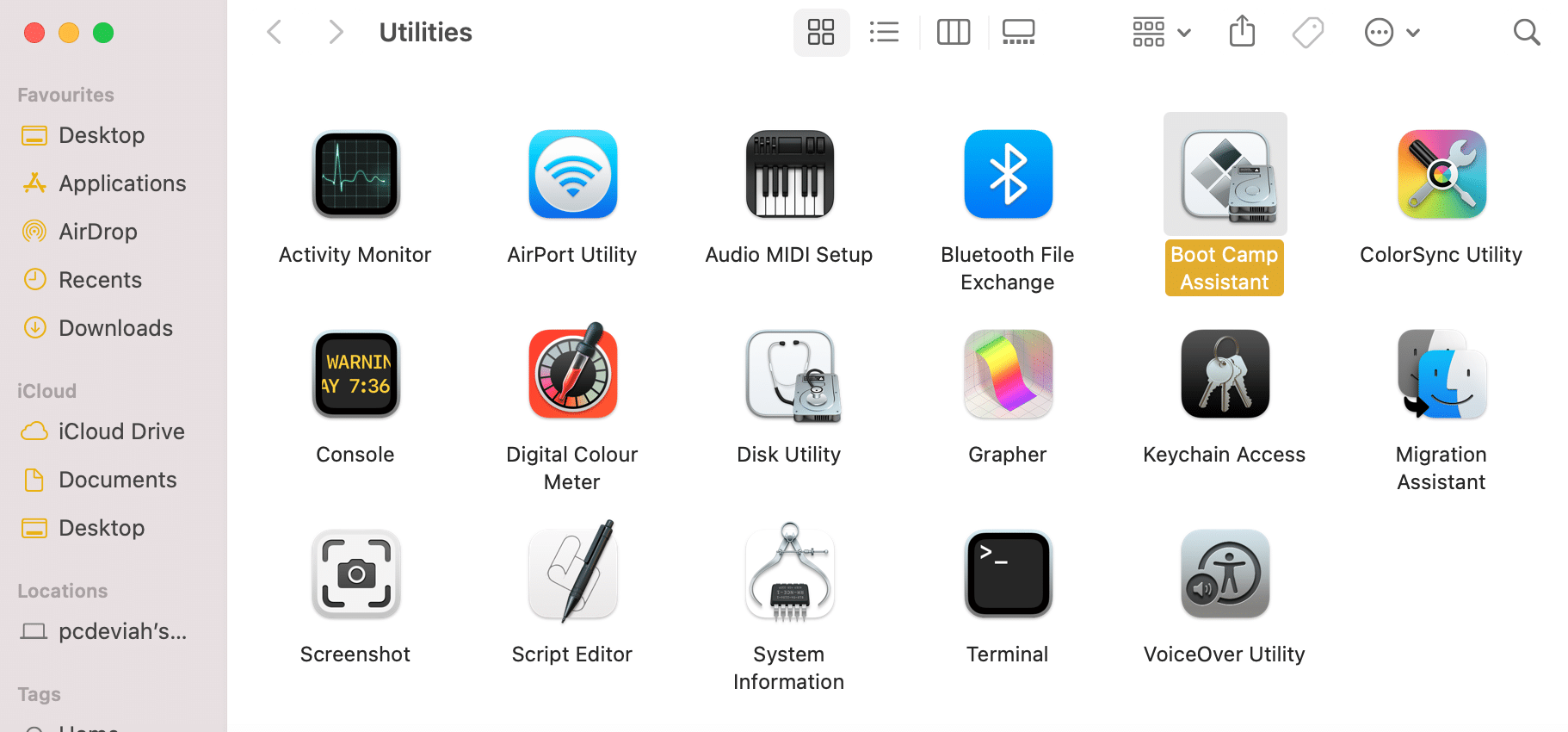
该应用程序允许您对硬盘进行分区并双启动 Windows 和 macOS 。 但是,您将需要一个 Windows 产品密钥来实现这一壮举。
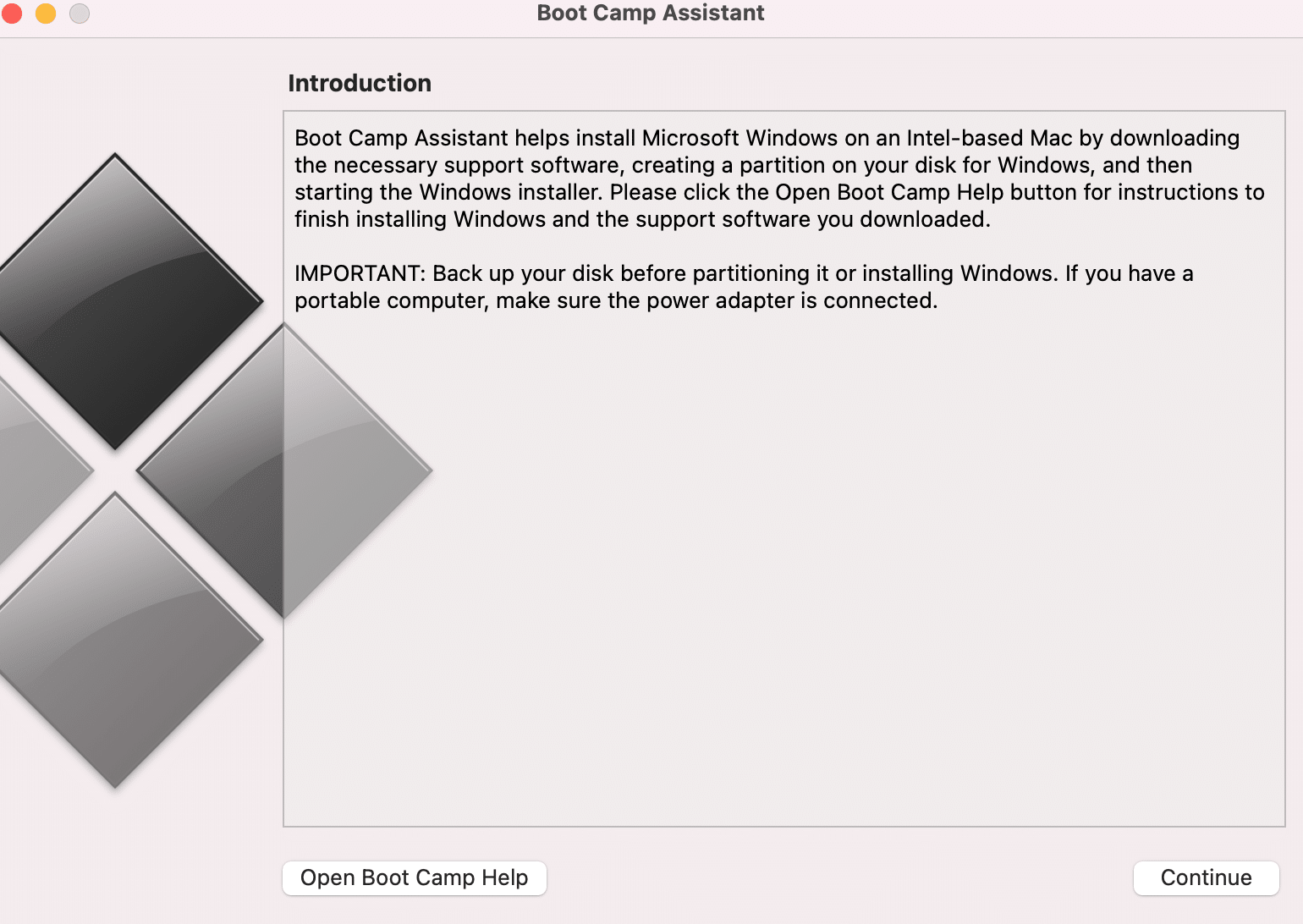
8. 旁白实用程序
VoiceOver 是一款出色的辅助应用程序,尤其适用于有视力问题或视力问题的人。
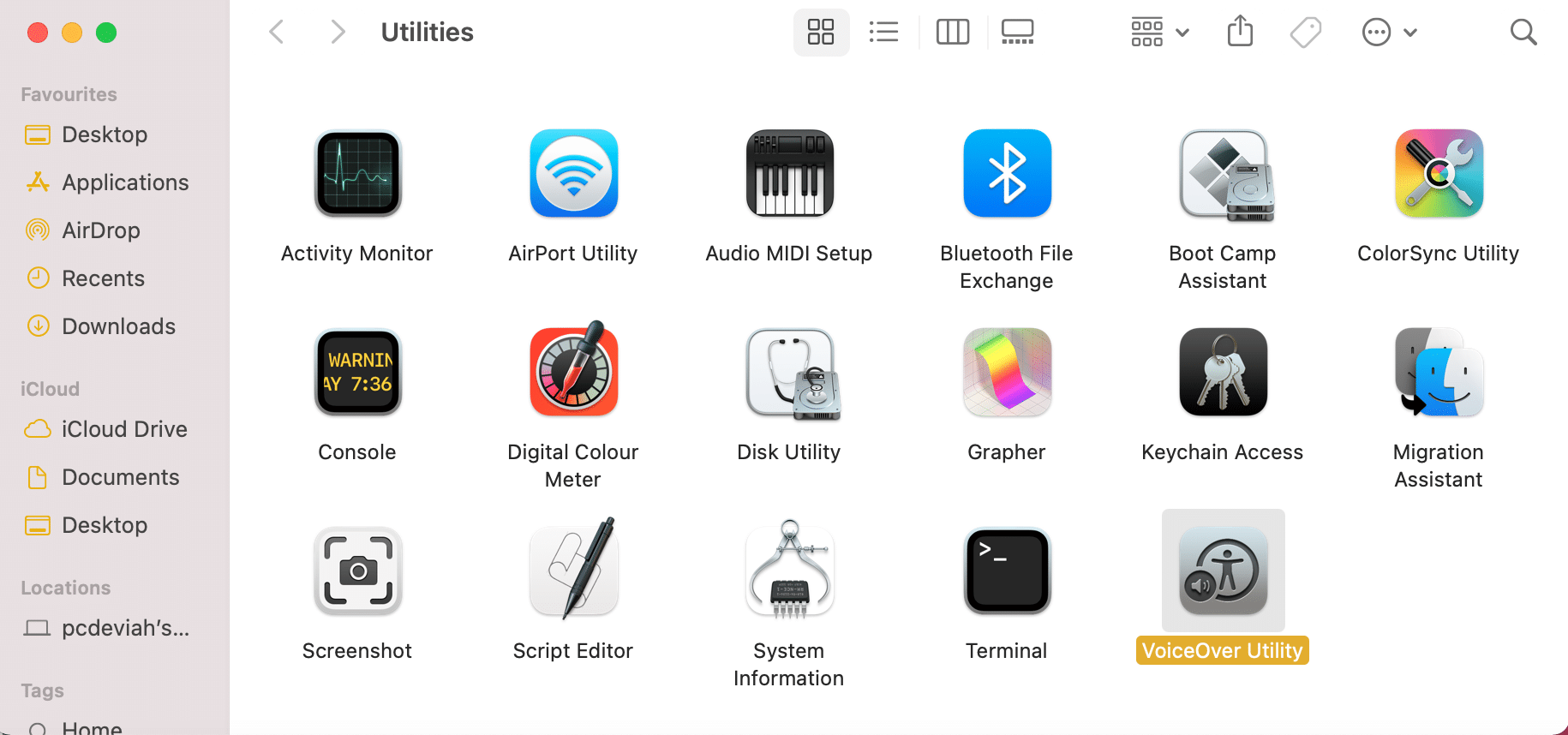
VoiceOver 实用程序允许您个性化辅助工具的工作,以便在需要时使用它们。
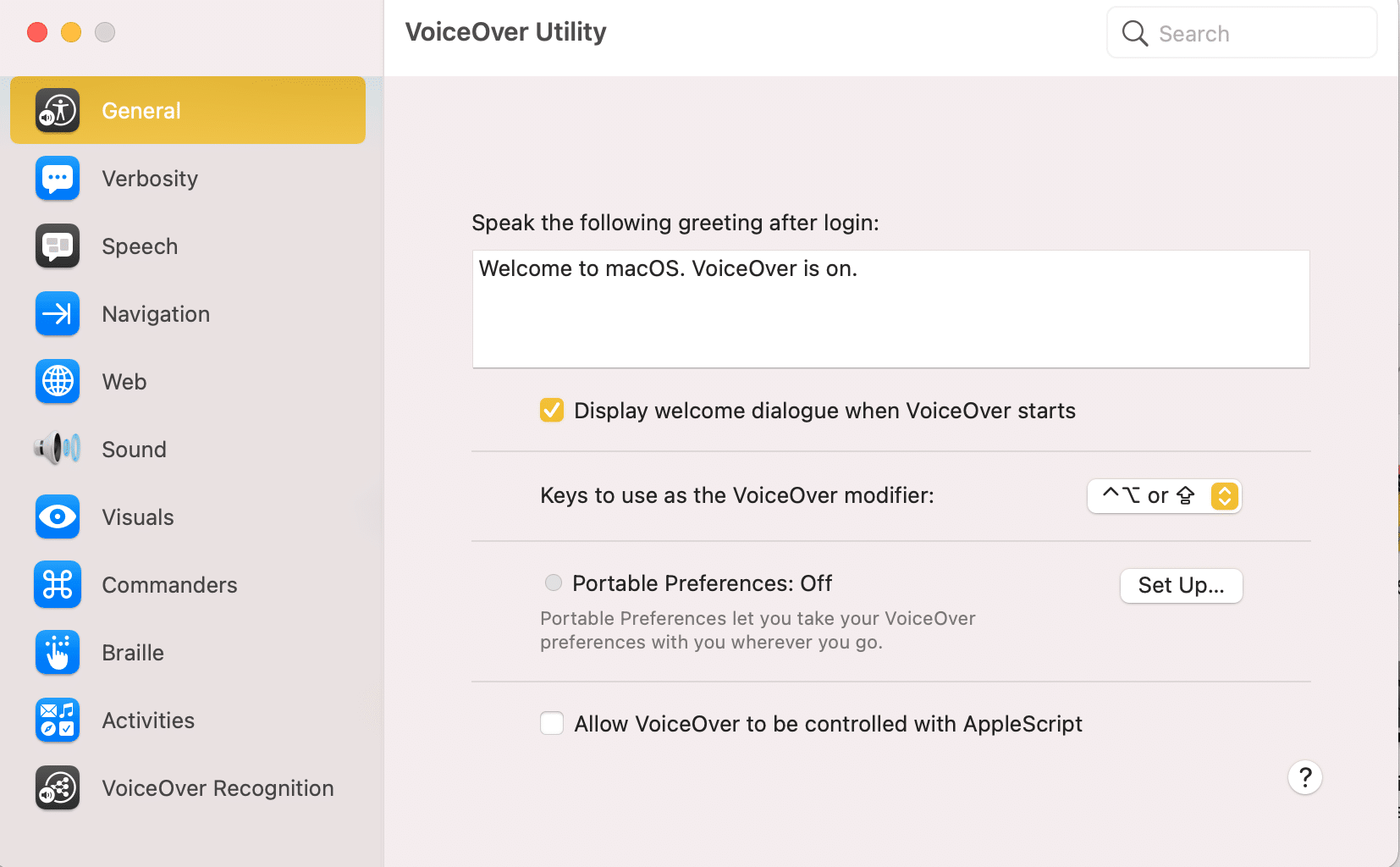
受到推崇的:
- 如何将字体添加到 Word Mac
- 如何在 Mac 上阻止 Safari 中的弹出窗口
- 修复 MacBook 启动缓慢的 6 种方法
- 修复插入时 MacBook 不充电的问题
我们希望您能够了解Mac 上的 Utilities 文件夹在哪里以及如何使用 Utilities Folder Mac 对您有利。 如果您有任何疑问或建议,请将它们放在下面的评论部分。
